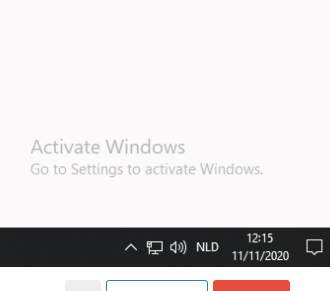-
Items
6.461 -
Registratiedatum
-
Laatst bezocht
Inhoudstype
Profielen
Forums
Store
Alles dat geplaatst werd door abbs
-
Hallo, Mooi, mocht iemand anders ook nog eens zo'n probleem krijgen dat dit een oplossing kan zijn. En voor je andere vraag moet iemand van beheer kijken ik zal die eens aanspreken.
-
Hallo, Wat heeft nu geholpen om het probleem op te lossen? Staat de meldings mail niet in je spambox?
-

Acer laptop blijft erg traag
abbs reageerde op De Clercq Andy's topic in Archief Bestrijding malware & virussen
Hallo, Heel goed, probeer nu weer eens te updaten. -

Acer laptop blijft erg traag
abbs reageerde op De Clercq Andy's topic in Archief Bestrijding malware & virussen
Hallo, Laten we eerst je Windows nakijken: Klik op Start - Alle programma's - Bureau-accessoires. Rechtsklik op Opdrachtprompt en klik op Als administrator uitvoeren. Typ in het zwarte venster en druk op de enter-toets. (let op de spaties!) Op de vraag "Wilt u dat dit volume wordt gecontroleerd zodra de computer de volgende keer wordt opgestart?" druk op J. Herstart nu je computer. Druk tijdens de herstart niet op een toets zodat Schijfcontrole wordt gestart. Wacht dit geduldig af. Na de herstart: Klik op Start - Alle programma's - Bureau-accessoires. Rechtsklik op Opdrachtprompt en klik op Als administrator uitvoeren. Typ in het zwarte venster SFC /SCANNOW en druk op de enter-toets. (let op de spatie!) Als dit klaar is maak je een screenshot en upload het bestand naar http://imgdumper.nl Post de link die je krijgt in je volgend bericht. Meldt of er problemen gevonden dan wel gerepareerd zijn. -

Acer laptop blijft erg traag
abbs reageerde op De Clercq Andy's topic in Archief Bestrijding malware & virussen
De pc is zo schoon, maar krijg je nog een melding als de updates vastlopen? -

Acer laptop blijft erg traag
abbs reageerde op De Clercq Andy's topic in Archief Bestrijding malware & virussen
Hallo, Download AdwCleaner by Malwarebytes naar het bureaublad. Klik met de rechtermuisknop op AdwCleaner en kies voor de optie Als administrator uitvoeren. Klik vervolgens op de knop Scan nu. Wanneer de scan gereed is en geen items zijn gevonden klikt je op Sla standaardreparatie over zijn er wel items gevonden klik op Quarantaine. Staat de knop Next er dan is "Preinstalled Software" gevonden dat hoef je niet aan te vinken. Klik vervolgens in het informatiescherm op Doorgaan. Nadat de computer opnieuw is opgestart wordt AdwCleaner automatisch geopend, klik op Logbestand bekijken. Plaats dit logbestand als bijlage in het volgende bericht. (Dit logbestand kunt u tevens terug vinden op de systeemschijf als C:\AdwCleaner\Logs\AdwCleaner[C00].txt.) Test nu ook uit hoe de pc werkt. -

Acer laptop blijft erg traag
abbs reageerde op De Clercq Andy's topic in Archief Bestrijding malware & virussen
Hallo, Stap 1. Weg gaan naar Programma's en onderdelen: Klik Windows knop plus R tegelijk in.. Type appwiz.cpl in en klik OK. Zoek de volgende programma's, klik met je rechtermuis knop erop en kies Verwijderen. Advanced SystemCare App Explorer IObit Uninstaller 10 Volg de de-installatie instructies van het programma zelf op. Start opnieuw op. Stap 2. Zorg dat je Farbar Recovery Scan Tool op het bureaublad staat (dit is zeer belangrijk!) Note: Dit script is speciaal bedoeld voor deze computer, gebruik dit dan ook niet op andere computers met een gelijkaardig probleem. Klik Windows knop plus R tegelijk in. "Uitvoeren" opent vul daar Notepad in en klik daarna op "OK", Kladblok opent. Kopieer onderstaande code en plak dat in "Kladblok" Code: Selecteer alles start: CreateRestorePoint: CloseProcesses: Task: {8C03A048-D2A9-4DC8-BF32-C2663DBE9B26} - System32\Tasks\UbtFrameworkService => C:\Program Files\Acer\User Experience Improvement Program\Framework\TriggerFramework.exe [215856 2017-02-18] (Acer Incorporated -> TODO: <Company name>) Task: {C9CC97CD-70E1-481F-B99F-2597BF11ABFA} - System32\Tasks\App Explorer => C:\Users\Gebruiker\AppData\Local\Host App Service\Engine\HostAppServiceUpdater.exe [7941288 2020-05-30] (SweetLabs Inc. -> SweetLabs, Inc) <==== AANDACHT CHR HKLM-x32\...\Chrome\Extension: [pbjikboenpfhbbejgkoklgkhjpfogcam] S3 UEIPSvc; C:\Program Files\Acer\User Experience Improvement Program\Framework\UBTService.exe [296752 2017-02-21] (Acer Incorporated -> acer) S3 MpKslccda8897; \??\C:\ProgramData\Microsoft\Windows Defender\Definition Updates\{DC0183D1-C331-4CAF-8A87-77E7754A7E7C}\MpKslDrv.sys [X] S3 MpKslda0b926e; \??\C:\ProgramData\Microsoft\Windows Defender\Definition Updates\{DC0183D1-C331-4CAF-8A87-77E7754A7E7C}\MpKslDrv.sys [X] Folder: C:\ProgramData\{F86B0233-9A85-4589-8AAF-524CC4F8211B} C:\Users\Gebruiker\AppData\Local\{FAAAE75F-8D9B-41C0-95F5-F45E65C2C4D8} Google Update Helper (HKLM-x32\...\{60EC980A-BDA2-4CB6-A427-B07A5498B4CA}) (Version: 1.3.36.31 - Google LLC) Hidden ContextMenuHandlers5: [igfxcui] -> {3AB1675A-CCFF-11D2-8B20-00A0C93CB1F4} => -> Geen bestand ShortcutWithArgument: C:\Users\Gebruiker\AppData\Roaming\Microsoft\Internet Explorer\Quick Launch\User Pinned\ImplicitAppShortcuts\d249d9ddd424b688\Google Chrome.lnk -> C:\Program Files (x86)\Google\Chrome\Application\chrome.exe (Google LLC) -> --profile-directory=Default EmptyTemp: Reboot: end: Ga naar Bestand - Opslaan als. Kies als locatie bureaublad. Bij "Bestandsnaam" zet je: fixlist.txt. Bij "Opslaan als type" selecteer je: Alle bestanden. Als het goed is staat er nu een text bestand op je bureaublad? Start dehttp://www.imgdumper.nl/uploads9/577bf0efbf349/577bf0efb8088-FRST.png Farbar Recovery Scan Tool. Als het programma is geopend klik Yes (Ja) bij de disclaimer. (indien nodig) Druk op de Fix knop. Er zal u een logbestand aangemaakt worden (fixlog.txt) op dezelfde plaats vanwaar de 'tool' is gestart. Voeg dit logbestand als bijlage toe aan het volgende bericht. -

Ook Firefox stopt ondersteuning van Flash in januari.
abbs reageerde op Calvus's topic in Archief Internet & Netwerk
Hier staat een Bat bestand die de restanten voor je opruimt. (zeer handig) -

Acer laptop blijft erg traag
abbs reageerde op De Clercq Andy's topic in Archief Bestrijding malware & virussen
Hallo, De tool FRST maakt 2 logjes (FRST.txt en Addition.txt) zou je andere ook willen plaatsen. -

Google zoekrobot geeft vreemde resultaten
abbs reageerde op vonkske's topic in Archief Bestrijding malware & virussen
Hallo, Tools zijn netjes opgeruimd en zijn we klaar, bedankt en graag gedaan. -

Google zoekrobot geeft vreemde resultaten
abbs reageerde op vonkske's topic in Archief Bestrijding malware & virussen
Dan word netjes de mails daarin gezet, hier kan je verder niks aan doen (spam mails). Het belangrijkste is niet op reageren of ergens erin op klikken, en zorgen dat je niet overal je e-mail adres achter laat. Met het onderstaande tool ruim je de meeste tools op die we hebben gebruikt: Download KpRm van Kernel-panik en sla deze op uw bureaublad op. Klik met de rechtermuisknop op KpRm.exe en kies voor de optie Als administrator uitvoeren. Krijg je een melding van "SmartScreen" klik op Meer informatie en klik op Toch uitvoeren. Zet een vinkje bij: - Gereedschap verwijderen - Creëer een herstelpunt Klik op de knop "Uitvoeren"en wacht geduldig tot de tool gereed is. Wanneer de tool gereed is wordt er een logbestand aangemaakt met de naam kprm-(date).txt.. Plaats de inhoud van dit tekstbestand in je volgende bericht als bijlage. Note: Mochten er nog programma's of log bestanden aanwezig zijn mag je die handmatig verwijderen. Hierna zijn we klaar. -

Google zoekrobot geeft vreemde resultaten
abbs reageerde op vonkske's topic in Archief Bestrijding malware & virussen
Hallo, Reset Firefox eens: https://support.mozilla.org/nl/kb/firefox-opfrissen-add-ons-instellingen-herinitialiseren?redirectlocale=nl&redirectslug=firefox-herinitialiseren-meeste-problemen-verhelpen Test het nu eens uit. -

Google zoekrobot geeft vreemde resultaten
abbs reageerde op vonkske's topic in Archief Bestrijding malware & virussen
En bij welke browser heb je het probleem? -

Google zoekrobot geeft vreemde resultaten
abbs reageerde op vonkske's topic in Archief Bestrijding malware & virussen
Hallo, Doe het volgende wat onder herstellen en Synchronisatie staat: Link: https://www.antimalwaresoftware.nl/google-chrome-herstellen/ Hoe staat het hierna met je probleem. -

Google zoekrobot geeft vreemde resultaten
abbs reageerde op vonkske's topic in Archief Bestrijding malware & virussen
Hallo, Download AdwCleaner by Malwarebytes naar het bureaublad. Klik met de rechtermuisknop op AdwCleaner en kies voor de optie Als administrator uitvoeren. Klik vervolgens op de knop Scan nu. Wanneer de scan gereed is en geen items zijn gevonden klikt je op Sla standaardreparatie over zijn er wel items gevonden klik op Quarantaine. Staat de knop Next er dan is "Preinstalled Software" gevonden dat hoef je niet aan te vinken. Klik vervolgens in het informatiescherm op Doorgaan. Nadat de computer opnieuw is opgestart wordt AdwCleaner automatisch geopend, klik op Logbestand bekijken. Plaats dit logbestand als bijlage in het volgende bericht. (Dit logbestand kunt u tevens terug vinden op de systeemschijf als C:\AdwCleaner\Logs\AdwCleaner[C00].txt.) -

Google zoekrobot geeft vreemde resultaten
abbs reageerde op vonkske's topic in Archief Bestrijding malware & virussen
Hallo, Zorg dat je Farbar Recovery Scan Tool vanuit de download map naar je bureaublad plaatst (dit is zeer belangrijk!) Note: Dit script is speciaal bedoeld voor deze computer, gebruik dit dan ook niet op andere computers met een gelijkaardig probleem. Klik Windows knop plus R tegelijk in. "Uitvoeren" opent vul daar Notepad in en klik daarna op "OK", Kladblok opent. Kopieer onderstaande code en plak dat in "Kladblok" Code: Selecteer alles Start:: CreateRestorePoint: IFEO\SppExtComObj.exe: [Debugger] rundll32.exe SECOPatcher.dll,PatcherMain HKLM\SOFTWARE\Policies\Mozilla\Firefox: Restrictie <==== AANDACHT FF ExtraCheck: C:\Program Files\mozilla firefox\defaults\pref\kl_prefs_62fbb8f7_c917_4cf7_957a_aad2b8fa768c.js [2020-01-01] <==== AANDACHT (Gericht op * .cfg bestand) FF ExtraCheck: C:\Program Files\mozilla firefox\kl_config_62fbb8f7_c917_4cf7_957a_aad2b8fa768c.cfg [2020-01-01] <==== AANDACH U3 avgbdisk; geen ImagePath VirusTotal: C:\WINDOWS\system32\SECOPatcher.dll Google Update Helper (HKLM-x32\...\{60EC980A-BDA2-4CB6-A427-B07A5498B4CA}) (Version: 1.3.36.31 - Google LLC) Hidden Google Update Helper (HKLM-x32\...\{A92DAB39-4E2C-4304-9AB6-BC44E68B55E2}) (Version: 1.3.101.0 - Google LLC) Hidden ShellIconOverlayIdentifiers: [00avg] -> {472083B0-C522-11CF-8763-00608CC02F24} => -> Geen bestand FirewallRules: [{09D66841-1FF3-4795-87D8-903C1D8D7D32}] => (Allow) C:\Users\Leo\Downloads\Microsoft Office 2019 pro\32-bit\vlmcsd.exe => Geen bestand EmptyTemp: Reboot: End:: Ga naar Bestand - Opslaan als. Kies als locatie bureaublad. Bij "Bestandsnaam" zet je:fixlist.txt. Bij "Opslaan als type" selecteer je: Alle bestanden. Als het goed is staat er nu een text bestand op je bureaublad? Start de Farbar Recovery Scan Tool. Als het programma is geopend klik Yes (Ja) bij de disclaimer. (indien nodig) Druk op de Fix knop. Er zal u een logbestand aangemaakt worden (fixlog.txt) op dezelfde plaats vanwaar de 'tool' is gestart. Voeg dit logbestand als bijlage toe aan het volgende bericht. Wat mij ook opvalt is het volgende: Task: {957E246E-F451-4BA5-8E53-FD54F321C953} - System32\Tasks\Office 2019 Re-Activation => C:\Users\Leo\Downloads\ActO19-v2.cmd -renewalonly 2020-11-06 16:52 - 2020-11-06 16:55 - 000000000 ____D C:\Users\Leo\Downloads\Adobe Photoshop 2021 v22.0.0.35 (x64) Multilingual (Pre-Activated) [FileCR] Die weer leid naar illegale programma's, ik ben geen politie agent maar raad je aan dit niet te gebruiken. Zo ben je een gevaar voor jezelf omdat je nu makkelijk aangevallen kan worden door virussen. Dit omdat je nu open verbindingen heb en het is niet eerlijk naar de makers van de programma's. -
Hallo, Doe het volgende maak een Windows OS-herstelmedia. Scrol naar: Windows 10 downloaden en een opstartbare installatie USB- stick maken. https://www.pc-helpforum.be/topic/59284-windows-10-gratis-en-legaal-downloaden/?tab=comments#comment-467706 Start je laptop op via de USB en volg de stappen in deze link: https://www.pc-helpforum.be/topic/70396-opstartproblemen-in-windows-10-herstellen/ Tot de stap dat je de optie “Automatische herstellen” ziet en klik daarop. Volg die stappen en kijk of je laptop hiermee hersteld word.
-
Hallo, De Franse taal ben ik niet machtig, dus de vraag werkt alles weer goed?
-
Hallo, Wat je ook nog kan doen is de ingebouwde probleemoplosser. Om deze in te schakelen, open je het Instellingen-menu (klik op het Start-menu en dan op het tandwieltje) en klik je op 'Bijwerken en Beveiliging'. Aan de linkerkant van het venster dat verschijnt, zie je een optie genaamd 'Problemen oplossen' klik hierop en vervolgens scrol je naar beneden tot je de optie 'Zoeken en indexeren' ziet staan. Klik daar op en klik dan op de knop die verschijnt 'Probleemoplosser uitvoeren' Kijk of het probleem dan kan worden opgelost.
-
Ik gebruikte ook naar alle tevredenheid STACK 1000GB gratis was heel mooi klonk te mooi, en zoals met vele gratis dienste gaat het dan mis. Word te duur of was een lokkertje en ga zo maar door en ineens vonden ze het goede excuus om er vanaf te komen en hopen dat dan zoveel % een abonnement te nemen want het is toch wel makkelijk. Ze beginnen met een prijs lokkertje waarna het elk jaar duurder word (lijkt wel een internet abonnement) veel beloven en daarna betalen. Ik het STACK opgezegd want ik bezit nog een NAS, is éénmaal een uitgaven waarna overal te gebruiken en geen jaarlijkse abonnement kosten.
-
Daar ben ik juist bang voor, Windows 10 heeft bepaalde trucjes om te voorkomen om deze illegaal te blijven gebruiken. Waarom koopje geen Windows 10 hier bv: https://www.variakeys.nl/besturingssystemen/windows/windows-10/40-windows-10-pro-oem Dit soort bedrijven kopen licenties op, ik geef dit als een advies en als er iets fout gaat waardoor het niet werkt kunnen wij of forum daar niks aan doen. Dus dit is voor eigen risico maar beter als een illegale versie, ik heb daar al eens een Office vandaan en werkt nog steeds goed.
-
-
Hallo, Probeer het volgende eens: Klik met de rechtermuisknop op een willekeurige plaats op de taakbalk en klik op "Knop Taakweergave weergeven" zodat het vinkje weg is. Nu is de icoon van Taakwergave van je taakbalk, test je spel nu eens of het weg blijft.
-
Hallo, Dat is mooi om te horen en mag je de laatste stap doen: Met het onderstaande tool ruim je de meeste tools op die we hebben gebruikt: Download KpRm van Kernel-panik en sla deze op uw bureaublad op. Klik met de rechtermuisknop op KpRm.exe en kies voor de optie Als administrator uitvoeren. Krijg je een melding van "SmartScreen" klik op Meer informatie en klik op Toch uitvoeren. Zet een vinkje bij: - Gereedschap verwijderen - Creëer een herstelpunt Klik op de knop "Uitvoeren"en wacht geduldig tot de tool gereed is. Wanneer de tool gereed is wordt er een logbestand aangemaakt met de naam kprm-(date).txt.. Plaats de inhoud van dit tekstbestand in je volgende bericht als bijlage. Note: Mochten er nog programma's of log bestanden aanwezig zijn mag je die handmatig verwijderen.
-
Ik zie dat nergens staan, maar bij deze sluit ik hem.

OVER ONS
PC Helpforum helpt GRATIS computergebruikers sinds juli 2006. Ons team geeft via het forum professioneel antwoord op uw vragen en probeert uw pc problemen zo snel mogelijk op te lossen. Word lid vandaag, plaats je vraag online en het PC Helpforum-team helpt u graag verder!